Zusammenfassung:
Wenn Sie Tiff in PDF umwandeln möchten, hilft Ihnen dieser Leitfaden, einige der Möglichkeiten zu entdecken, wie Sie diese Konvertierung auf Ihren verschiedenen Geräten durchführen können. Es gibt einige wirklich einfache und schnelle Möglichkeiten, Tiff-Dateien in das PDF-Format zu überführen.
Tiff-Bilder sind auf vielen Geräten nicht einfach anzeigbar. Wenn Sie Ihre Bilder in diesem Format gespeichert haben, möchten Sie vielleicht Tiff in PDF konvertieren, damit Ihre Dateien auf den meisten Geräten anzeigbar sind, da PDF auf fast allen gängigen Plattformen, einschließlich mobiler Betriebssysteme, unterstützt wird. Das Konvertieren von Tiff in PDF ist nicht schwierig, und es gibt verschiedene Tools, die Ihnen dabei helfen können.
In dieser Anleitung erfahren Sie, wie Sie Tiff-Dateien unter Windows 10, Mac und im Web mit einigen der einfachsten Tiff-zu-PDF-Konverter in PDF-Dateien umwandeln können.
Teil 1. Was ist Tiff?
Tiff ist eigentlich ein Bildformat, das zum Speichern von Rastergrafiken verwendet wird. Wenn Sie mit künstlerischen Bildern auf Ihren Computern herumspielen, haben Sie dieses Dateiformat vermutlich bereits zum Speichern Ihrer Dateien verwendet.
Viele Fotografen verwenden dieses Format, um ihre Bilder zu speichern, da es für bestimmte Arten von Fotos besser geeignet ist.
Teil 2. Wie konvertiert man Tiff in PDF in Windows 10
Für Windows-Benutzer gibt es einige zuverlässige Methoden, um .tiff-Dateien zu .pdf zu konvertieren. Hier stellen wir die besten zwei vor.
1. EaseUS PDF Converter
EaseUS PDF Converter kann Ihnen helfen, Ihre TIFF-Dateien in PDFs zu konvertieren. Sie müssen nur Ihr TIFF-Bild in die PDF-Bearbeitungssoftware importieren, und das war's. Wenn Sie möchten, können Sie auch doc, png, bmp, xls usw. mühelos in PDF konvertieren. Sie können sich darauf verlassen, dass die Ausgabedatei die ursprünglichen Schriftarten und Formatierungen beibehält.
Abgesehen von seinen Fähigkeiten als Konverter ist dieses Programm ein ausgezeichneter Windows-PDF-Editor. Ausgestattet mit vielen grundlegenden und erweiterten Bearbeitungsfunktionen können Sie Ihre PDF-Dokumente mühelos bearbeiten, erstellen, ändern und verwalten.
Highlights:
- PDF-Seiten beschneiden, drehen, teilen, zusammenführen und PDF-Größe reduzieren ohne Probleme
- Unterstützt doc, xls, jpg, bmp, png, docx und viele weitere Dateiformate
- Bester PDF-Konverter zum Umwandeln von Dateien in PDF oder umgekehrt
- Lässt Sie gescannte PDF-Dateien bearbeitbar machen
Holen Sie sich den kostenlosen PDF-Konverter, indem Sie auf die Schaltfläche unten klicken.
Schritt 1. Laden Sie den EaseUS PDF Converter herunter und starten Sie ihn. Klicken Sie auf "Erstellen" > "Aus Dateien", um Ihre Bilder auszuwählen.
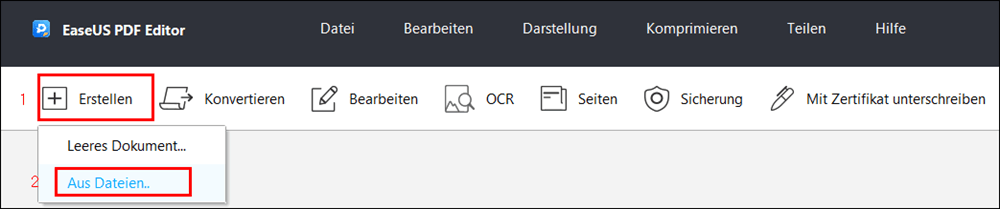
Oder Sie können direkt die Schaltfläche "PDF-Dateien erstellen" wählen, um Ihre Bilder zu importieren.

Schritt 2. Wählen Sie Ihr Bild auf Ihrem Computer aus und klicken Sie dann auf "Öffnen", um die Konvertierung zu starten.
Schritt 3. Wenn die Konvertierung abgeschlossen ist, können Sie auf "Datei" > "Speichern" klicken, um die PDF-Datei auf Ihrem Computer zu speichern.

2. Eingebauter Konverter
Einer der vielen Vorteile eines Windows 10-basierten Computers ist, dass Sie Werkzeuge haben, um so ziemlich alles auf Ihrem Computer zu tun. Um Tiff in PDF umzuwandeln, müssen Sie eigentlich nicht einmal irgendwelche Tools auf Ihrem Computer installieren. Es gibt eine integrierte Option auf Ihrem System, mit der Sie die meisten Ihrer Bilder, einschließlich Tiff, in das PDF-Format konvertieren können.
Dabei wird der eingebaute PDF-Drucker auf Ihrem Windows-Rechner verwendet. Sie können Ihre Bilder jeglicher Art mit diesem Drucker ausdrucken, und Ihre Dateien werden in PDF konvertiert. Jede Anwendung, die das Drucken von Dateien unterstützt, kann diesen PDF-Drucker verwenden und PDF-Dokumente erzeugen.
Schritt 1. Öffnen Sie Ihr Tiff-Bild mit "Windows Photo Viewer", und klicken Sie auf die Option "Drucken" in der oberen Menüleiste und wählen Sie "Drucken".
Schritt 2. Auf dem folgenden Bildschirm klicken Sie auf das Dropdown-Menü für "Drucker" und wählen "Microsoft Print to PDF". Legen Sie das Papierformat und die Qualität fest, wählen Sie rechts "Ganzseitiges Foto" und klicken Sie dann unten auf "Drucken".
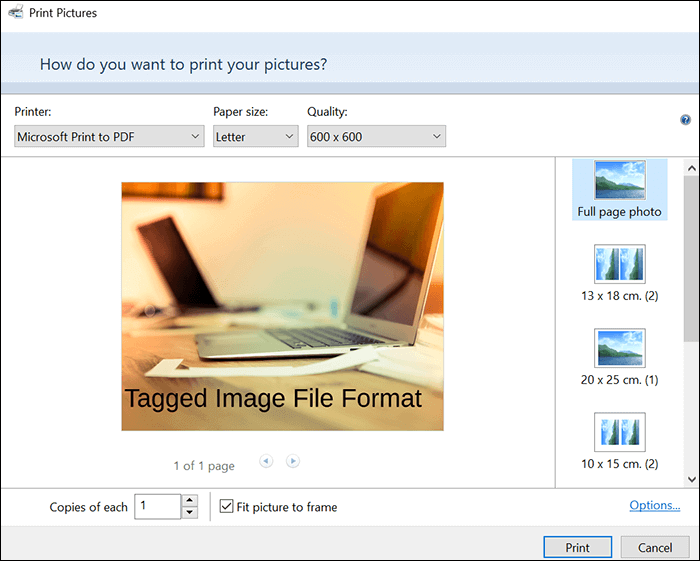
Schritt 3. Die App beginnt mit der Konvertierung Ihrer Tiff-Datei in PDF. Wenn sie fertig ist, wählen Sie den Ordner zum Speichern Ihrer Datei und klicken Sie auf die Schaltfläche "Speichern".
Leider ist der PDF-Drucker auf manchen Systemen schlicht nicht auffindbar und lässt sich auch nicht nachträglich installieren. Warum das so ist, weiß vermutlich nichtmal Microsoft selbst.
Teil 3. Wie man ein Tiff in ein PDF auf dem Mac konvertiert
Wenn Sie einen Mac verwenden, stehen Ihnen sowohl grafische Benutzeroberflächen als auch Befehlszeilenmethoden zur Verfügung, um Tiff in PDF zu konvertieren. Je nachdem, was Sie bevorzugen, können Sie eine dieser beiden Methoden verwenden, um Ihre Dateien zu konvertieren. Hier stellen wir Ihnen beide Methoden vor.
Möglichkeit 1. Vorschau
Sofern Sie keinen externen Viewer installiert haben, sollte Preview der Standard-Viewer zum Ansehen der meisten Dateitypen sein, einschließlich Tiff und PDF. Mit diesem Viewer können Sie Ihre Dateien nicht nur ansehen, sondern auch konvertieren. Es ist durchaus möglich, .tiff in PDF zu konvertieren, indem Sie dieses eingebaute macOS-Tool verwenden, und das erfordert nur ein paar Klicks im Programm. Die Qualität Ihrer Originaldatei wird in der Ausgabe-PDF-Datei erhalten bleiben.
Schritt 1. Suchen Sie Ihre Tiff-Datei und öffnen Sie sie mit Preview auf Ihrem Mac.
Schritt 2. Schauen Sie zum oberen Rand Ihres Bildschirms und klicken Sie auf das Menü "Datei", gefolgt von "Exportieren". Damit können Sie Ihr Tiff-Bild in verschiedenen Formaten speichern, unter anderem als PDF.
Schritt 3. Sie sollten nun ein Dialogfeld sehen, in dem Sie die Konvertierungsoptionen festlegen können. Klicken Sie auf das Dropdown-Menü "Format" und wählen Sie "PDF". Wählen Sie weitere Optionen, wie z. B. "Quarzfilter", und klicken Sie schließlich auf die Schaltfläche "Speichern".
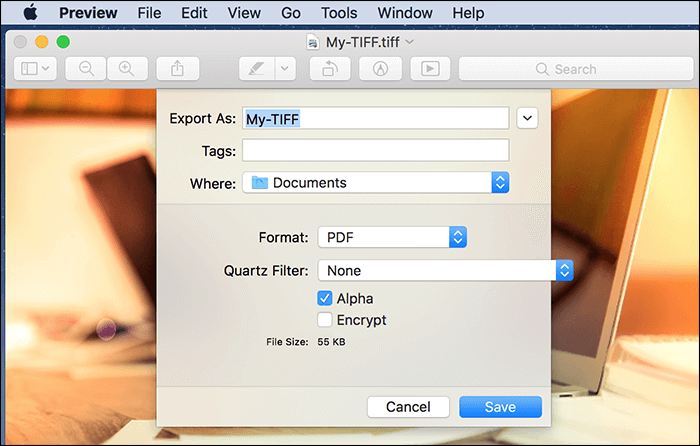
Möglichkeit 2. Terminal
Wenn Sie jemand sind, der es vorzieht, Terminal zu verwenden, um seine Aufgaben auf dem Mac zu erledigen, gibt es tatsächlich ein kommandozeilenbasiertes Dienstprogramm, das Ihnen bei der Konvertierung von Tiff in PDF über Terminal hilft. Alles, was Sie für diese Konvertierung benötigen, ist frei verfügbar, und Sie müssen nur ein paar Befehle im Terminal absetzen, um Ihre Dateien zu konvertieren.
Beachten Sie, dass dies ein wenig Wissen über die Ausführung von Befehlen erfordert. Wenn Sie völlig neu auf diesem Gebiet sind, empfehlen wir Ihnen dringend, eine alternative Methode zur Erstellung von PDF aus Tiff auf Ihrem Mac zu verwenden.
Schritt 1. Installieren Sie HomeBrew auf Ihrem Mac. Öffnen Sie dann "Terminal" und führen Sie den folgenden Befehl aus, um das Dienstprogramm ImageMagick zu installieren.
- brew install imagemagick
Schritt 2. Obwohl Sie Tiff in PDF konvertieren können, egal wo sich Ihre Quelldateien befinden, bringen Sie Ihre Quelldateien der Einfachheit halber auf den Desktop. Führen Sie dann den folgenden Befehl im Terminal aus, um Ihren Desktop zum aktuellen Arbeitsverzeichnis zu machen.
- cd desktop
Schritt 3. Führen Sie den folgenden Befehl im Terminal aus, um Ihr Tiff in PDF zu konvertieren. Stellen Sie sicher, dass Sie "source.tiff" durch den tatsächlichen Namen Ihrer Tiff-Datei ersetzen. Dadurch wird eine neue Datei namens "output.pdf" mit den Daten Ihrer Tiff-Datei erzeugt
- convert source.tiff output.pdf

Teil 4. Wie man Tiff in PDF kostenlos online umwandelt
Wenn Sie zu viele Dateien haben, sollten Sie wahrscheinlich eine Offline-App installieren und verwenden, um Ihre Dateien zu konvertieren. Wenn Sie jedoch nur ein paar Tiff-Bilder in PDF umwandeln möchten, ist es vielleicht eine gute Idee, ein Online-Tool zu verwenden.
Es gibt mehrere webbasierte Tools, die Ihnen beim Konvertieren von Tiff in PDF helfen, und hier sind zwei dieser Tools für Sie.
Möglichkeit 1. Smallpdf
Wenn Sie jemals nach einem Online-PDF-Konverter gesucht haben, haben Sie wahrscheinlich Smallpdf gesehen. Diese Website ist eine voll ausgestattete Web-App, die Ihnen bei der Konvertierung Ihrer Dateien von und nach PDF aus vielen anderen Formaten hilft. Sie können alle Ihre Tiff-Dateien auf diese Website hochladen, und die Website wird sie für Sie in das PDF-Format konvertieren. Dies dauert nur ein paar Minuten, und Ihre PDFs stehen Ihnen dann zum Download zur Verfügung.
Schritt 1. Rufen Sie die Smallpdf-Website mit Ihrem Standardbrowser auf. Klicken Sie dann auf die Schaltfläche "Dateien auswählen", um die Tiff-Datei hochzuladen, die Sie in PDF konvertieren möchten.
Schritt 2. Legen Sie verschiedene Optionen fest, wie Sie Ihre Tiff-Datei konvertieren möchten. Verwenden Sie die Dropdown-Menüs am oberen Rand, um die Optionen zu konfigurieren.
Schritt 3. Wenn Sie fertig sind, klicken Sie oben rechts auf "Konvertieren", um die Konvertierung Ihrer Tiff-Datei in PDF zu starten. Wenn die PDF-Datei fertig ist, klicken Sie auf "Herunterladen", und die Datei wird auf Ihren Computer heruntergeladen.

Möglichkeit 2. Zamzar
Zamzar ist ein beliebtes webbasiertes Dateikonverter-Tool, mit dem Sie Dateien aus vielen Formaten in viele andere Dateiformate konvertieren können. Sie können so ziemlich jede Datei von Ihrem Computer auf die Website hochladen und Ihre Datei in das gewünschte Format konvertieren lassen. Die Website unterstützt auch die Konvertierung von Tiff in PDF, was bedeutet, dass Sie nur ein paar Klicks davon entfernt sind, Ihre Datei zu konvertieren. Dies ist sehr nützlich, wenn Sie die Seite nicht geöffnet lassen möchten, während Ihre Datei konvertiert wird. Sie werden per E-Mail benachrichtigt und erhalten einen Link, über den Sie Ihre konvertierte Ausgabedatei herunterladen können.
Schritt 1. Laden Sie die Tiff-Datei hoch, die Sie in eine PDF-Datei konvertieren möchten, und die Seite übernimmt die Konvertierung.
Schritt 2. Klicken Sie auf das Dropdown-Menü in der Mitte und wählen Sie "pdf" aus diesem Menü, da dies das Ausgabeformat für Ihre Tiff-Datei sein wird.
Schritt 3. Aktivieren Sie die Option "E-Mail-Benachrichtigungen", wenn Sie möchten, und klicken Sie dann auf "Jetzt konvertieren". Wenn Ihre Datei konvertiert ist, klicken Sie auf die Schaltfläche "Download", um die konvertierte Datei auf Ihren Computer herunterzuladen.

Fazit
Das Konvertieren von Tiff in PDF ist in den meisten Fällen so einfach wie das Klicken auf ein paar Optionen. Wenn Sie jemals auf eine Tiff-Datei stoßen und diese in PDF konvertieren müssen, verwenden Sie eine der oben beschriebenen Optionen, um Ihre Datei zu konvertieren. Unter diesen TIFF-zu-PDF-Konvertern empfehlen wir Ihnen besonders EaseUS PDF Converter. Dieses Programm ist einfach zu bedienen und wird Sie nie enttäuschen.
Weitere Artikel & Tipps:
-
[2022] So durchsuchen Sie ein gescanntes PDF ganz einfach mit drei Methoden
![author-Maria]() Maria / 2024-03-20
Maria / 2024-03-20 -
[Aktualisiert] PDF zum Drucken auf Windows/Mac vergrößern
![author-Maria]() Maria / 2024-03-20
Maria / 2024-03-20
-
Die 8 besten PDF-Bearbeitungsprogramme für Windows und Mac
![author-Maria]() Maria / 2025-01-14
Maria / 2025-01-14 -
So können Sie im Jahr 2025 ganz einfach Text mit OCR verarbeiten
![author-Maria]() Maria / 2025-01-15
Maria / 2025-01-15

EaseUS PDF Editor
- Den Bildschirm mit Audio aufnehmen
- Die Webcam aufnehmen
- Die PC-Spiele reibungslos aufnehmen
Hot Artikel